使用Win11系统,屏幕亮度有时可能很奇怪。 我想调整它,但不能。 如果我遇到这种情况,该怎么办? 让我们看看如何解决这个问题!
Win11亮度故障调整解决方案
第一步是同时打开并运行键盘“ Win+R”。

步骤2:输入并输入“ regedit”,以确保注册表已打开。

第三步是将“计算机hkey_local_machinesystemcontrolset001ControlClass {4D36E968-E325-11CE-BFC1-BFC1-08002BE10318}”复制。

步骤4:单击左侧的“ 0000”文件夹,然后双击以打开“ taperuretestcontrol”。

步骤5:将数值数据更改为“ FFFF”,单击“确定”,然后重新启动计算机以正确调整亮度。

 小白号
小白号













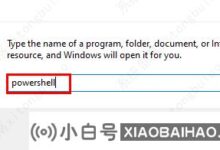

评论前必须登录!
注册